Sweap Set Up für Admins
Account einrichten
Leitfaden für Administratoren zum Einrichten deines Accounts
Allgemeine Account-Einstellungen
AI Feature aktivieren
Veranstaltungs-Tag anlegen und nutzen
Anlegen von Account übergreifenden Gast Feldern
Hinzufügen von Löschregeln um Teilnehmerdaten automatisiert zu löschen
Vorlagen einrichten
Benutzerrechte und Rollen
Berechtigungssets - Die Standard Benutzerrollen in Sweap
Zugriffsrechte und Konfiguration der Standard Berechtigungssets
Nutzerrechte und deren Funktionen in Sweap
Anlegen eines neuen Users
Single Sign-on nutzen
Eigene Benutzerrollen anlegen und die Rechte-Vergabe
Die Sichtbarkeitsgruppen
Single Sign-on - Technisches Setup MS Azure
Event-Ticketing - E-Payment mit Sweap
Event-Ticketing mit Sweap
Stripe Integration für Event-Ticketing
PAYONE Integration für Event-Ticketing
API und Publishing Funktionen
Implementierung der Veranstaltungsübersichtsseite (VAÜ) für das Publishing Package
Implementierung der Veranstaltungsübersichtsseite in den IHK24
Veranstaltungen mittels IHK24 Schnittstelle veröffentlichen
FAQ zur IHK24 Schnittstelle - Veranstaltungen veröffentlichen
Nutze unsere Zapier Integration mit Sweap
Import von Verteilern mit EVA Versand
Import von Verteilern aus EVA Stammdaten (Gruppen/Gremien)
Sweap App und Geräte für den Check-in
Domain und E-Mail-Absenderadressen einrichten
Start mit Sweap - die Grundlagen
Navigation und Dashboard
Grundaufbau der Sweap Übersichtsseite
Das Aktionsfeld und seine wichtigsten Aktionen
Die Kalenderansicht der Veranstaltungen
Das Dashboard zur Veranstaltung
Event-Nachhaltigkeit Widget
Grundfunktionen
Event-Formate in Sweap
Was sind Event-Serien?
Einzel-Event in Sweap erstellen
Event-Serie in Sweap erstellen
Sessions deiner Event-Serie erstellen
Event Creation Prozess - Smarte Unterstützung von Sweap
Zeitzonen in Sweap nutzen
Veranstaltung duplizieren und als Vorlage nutzen
Die Vorschau beim Erstellen von E-Mails und Webseiten
Verwendung der richtigen Bildgrößen
Texte mit dem HTML Editor erstellen
AI Feature in der Nutzung im HTML Editor
Platzhalter in Sweap verwenden
Dynamische Inhalte mit Liquid erstellen
Überschriften und Texte mit HTML individuell anpassen
Sprecher und Partner - wiederverwendbare Komponenten
Verknüpfung von E-Mails und Webseiten
Impressumspflicht und Datenschutzerklärung
Support und Datenschutz bei Sweap
DSGVO-konformes Consent Management und Cookie-Banner
Daten-Tracking bei Sweap
Datenschutz und DSGVO bei Sweap
Fragen zu Sicherheit & Datenschutz
Sweap AI - Fragen zu Sicherheit & Datenschutz
Erhöhung der Sicherheit - Einführung von Keycloak
Begrenzungen von Sitzungen - Session-Limitierung
Sende dein Feedback zu Sweap
Der European Accessibility Act (EAA) - Barrierefreiheit mit Sweap umsetzen
Persönliche Einstellungen
Eigene Benutzereinstellungen hinterlegen und anpassen
Sweap auf Englisch nutzen
Multi-Faktor-Authentifizierung mit Sweap
Such- und Filtermöglichkeiten
Die Suchfunktion in Sweap
Die Filterfunktion in Sweap
Letzte Änderung und letzte Rückmeldung von Gästen
Best Practice, Webinare und Updates
Kontakte und Gäste anlegen und verwalten
Gäste anlegen, importieren und exportieren
Manuelle Anlage von Gästen
Importieren von Gastdatensätzen via Excel
Gastdaten bearbeiten
Die Gästeliste exportieren
Kontakte anlegen und verwalten
Kontakte für meine Events verwenden
Kontakte - Tags und Listen manuell erstellen
Kontakte in Sweap erstellen
Begleitpersonen erfassen
Gastfelder- und Segmentierung verwalten
Standardfelder in Sweap
Standardfelder und veranstaltungsbezogene Informationen in der Gästeliste
Gast-Felder anlegen und bearbeiten
Segmentieren von Gästen durch Kategorien
Post-Einladung und QR-Code
E-Mails erstellen und versenden
Aufsetzen und Konfiguration von E-Mails
Die E-Mail Typen und ihr Einsatz
Schneller E-Mails erstellen durch Duplizieren
Test E-Mails versenden: So funktioniert's
Anrede individualisieren
Gastanrede konfigurieren
Anrederegeln mithilfe des Anrede Assistenten erstellen
Die eigene Briefanrede in der Anrede nutzen
E-Mail Builder - Dynamischer Baukasten
Dynamischer E-Mail Builder: E-Mails erstellen
Gast-Links und Tokens: Effiziente Veranstaltungs-Kommunikation
E-Mails mittels dynamischen Baukastensystem konfigurieren
Gestalte deine E-Mail - Inhalte
Gestalte deine E-Mail - Zeilen
Gestalte deine E-Mail - Allgemein
E-Mail Wizard - Statischer Aufbau
E-Mail Vorlagen
Die E-Mail Vorlage LA LUNA
Statischer E-Mail Wizard: E-Mails erstellen
E-Mails konfigurieren - Einladung erstellen
Links und Upload Bereich in deinen E-Mails
Links für virtuelle Veranstaltungen in E-Mails einfügen
Stockfotos in E-Mails einfügen
Schriftarten in E-Mails
Troubleshooting bei E-Mails
Opt-In und Bounces
Spamwahrscheinlichkeit von E-Mails verringern
Bilder in meiner E-Mail korrekt darstellen
Zustellmeldung und Bounces im E-Mail Log
Grundlagen für die erfolgreiche Zustellung von E-Mails
Das Tracking der E-Mail Öffnungsrate
Bounce Status "mailjet: preblocked" - blockierte E-Mail Adressen
E-Mails versenden
Registrierungsseiten & Virtual Event Plattformen
Registrierungsseite - Die Basics
Registrierungsseite anlegen - die Grundlagen
Migrations Assistent für den Umzug in den Webseiten Builder
Meta-Daten & SEO für Registrierungsseiten
Event Seiten (URL-Link Tracking) deaktivieren
Registrierungsseite - Webseiten Builder nutzen
Einstellungen um die Registrierungsseite zu schließen
Begrenzung der Registrierungen deiner Veranstaltungen
Einstellungen zu den Registrierungsmöglichkeiten im Webseiten Builder
Webseiten Builder in Sweap nutzen - Tutorial
Registrierungsseite - Webseiten Wizard nutzen
Standard Vorlagen für Webseiten
Inhalte und Module einer Registrierungsseite
Texte, Farben und Design für die Registrierungseite
Einstellungen um die Registrierungsseite zu schließen - Webseiten Wizard
Einstellungen zu den Registrierungsmöglichkeiten im Webseiten Wizard
Webseiten anpassen mit CSS und Java Script
Header und Footer einer Webseite
Veröffentlichen von Veranstaltungen
Schriftarten in Webseiten
Registrierungsformular
Registrierungsformular konfigurieren
Registrierungsformular um Checkbox mit URL ergänzen
Formularfelder ein- und ausblenden
Erfassen von Begleitpersonen auf dem Registrierungsformular
Event-Ticketing
Virtual Event Plattform
Integrationen der Virtual Event Plattform
Veranstaltung überwachen und durchführen
Inhaltsverzeichnis
- Alle Kategorien
- Sweap Set Up für Admins
- Event-Ticketing - E-Payment mit Sweap
- PAYONE Integration für Event-Ticketing
PAYONE Integration für Event-Ticketing
 Updated
von Julia Walther
Updated
von Julia Walther
Mit unserer PAYONE Integration kannst du ganz leicht Tickets über Sweap verkaufen.
Um die PAYONE Integration zu nutzen, sprich bitte unseren Vertrieb oder deinen Customer Success Manager an.
Nachfolgend findest du einige hilfreiche Informationen, um zu verstehen, wie der Verkauf deiner Tickets über Sweap mit PAYONE funktioniert.
Bei unserer PAYONE Integration wird der Checkout über einen von PAYONE generierten Link durchgeführt - dein Gast / Ticket-Käufer wird von uns auf die PAYONE Seite geführt, sodass dort der Checkout erfolgen kann. Um den Checkout Link zu generieren nutzen wir die PAYONE Link API.
Zunächst benötigst du ein PAYONE Konto.
Wie bei allen Dienstleistungen gibt es auch bei PAYONE unterschiedliche Tarife. Für die Integration zwischen Sweap und PAYONE reicht bereits der PAY BY LINK Tarif. Um die Integration sichern zu können benötigen wir lediglich den Payment-Link und Zugriff auf das Online-Tool zur Zahlungsabwicklung.
Wenn dein PAYONE Konto bereits eingerichtet und aktiv ist, kann es im Grunde auch schon los gehen.
Der Link, der für den Checkout benötigt wird, wird über das PAYONE Link Portal generiert. In der nachfolgenden Dokumentation von PAYONE sind die Einstellungen dafür beschrieben:
Weitere Informationen zur PAYONE Link API:
Benötigte Informationen für die Integration:
- Merchant ID - identifier for the merchant
- Account ID (Es wird ein Sub-Account benötigt) - identifier for the subaccount
- Portal ID - identifier for the portal
- Portal Key
- Bezahlmethoden (z.B. Visa, Mastercard, Paypal für Checkout Page + weitere )
Weitere unterstütze Bezahlmethoden findest du unter "Supported payment methods"
Vorgehensweise, um die benötigten Daten zu erhalten
Logge dich zunächst im PAYONE Merchant Interface (PMI) ein.
Nimm dann die notwendige Konfiguration eines Shops vor. Dazu muss zuerst unter "Konfiguration" -> "Accounts" ein Sub-Account angelegt werden. Klicke hierzu auf "Account hinzufügen". Der Name kann beliebig sein, z.B. Sweap Payment. Die ID, die in diesem Schritt erstellt wird, ist die Account ID.
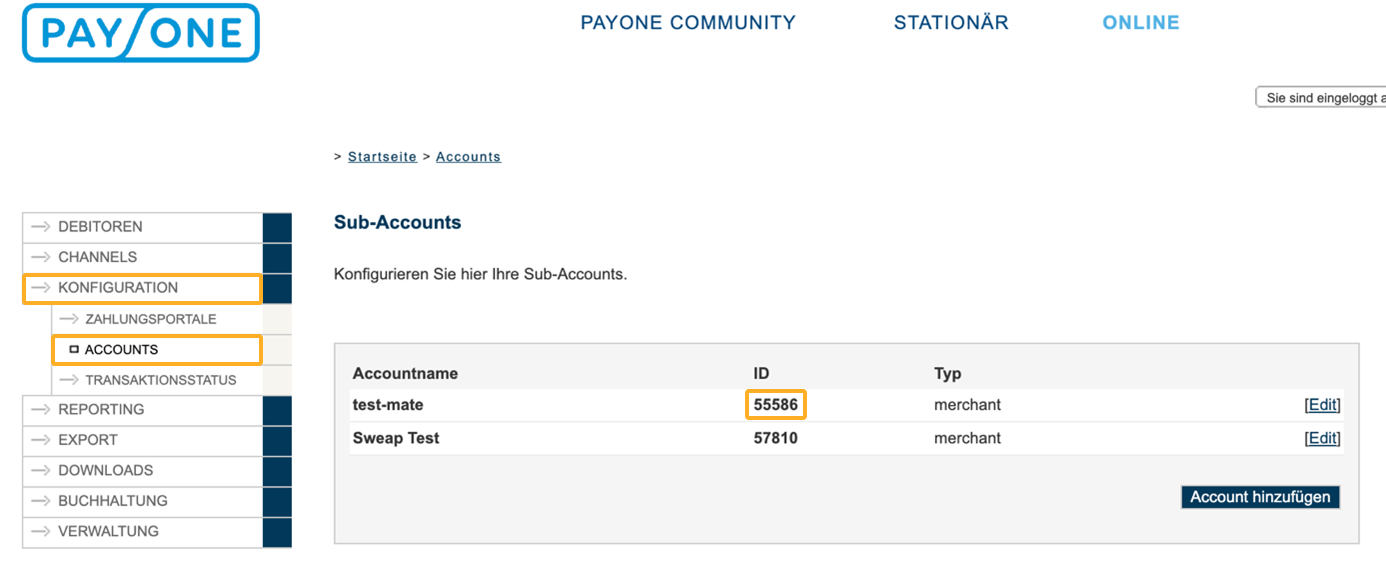
Als Nächstes benötigst du ein Zahlungsportal vom Typ "Shop".
Wechsel dazu in den Menüpunkt "Zahlungsportal" unter "Konfiguration" und klicke auf "Portal hinzufügen".
Mit der Anlage des Zahlungsportals erstellst du ebenfalls eine ID, diese ist die sogenannte Portal ID.
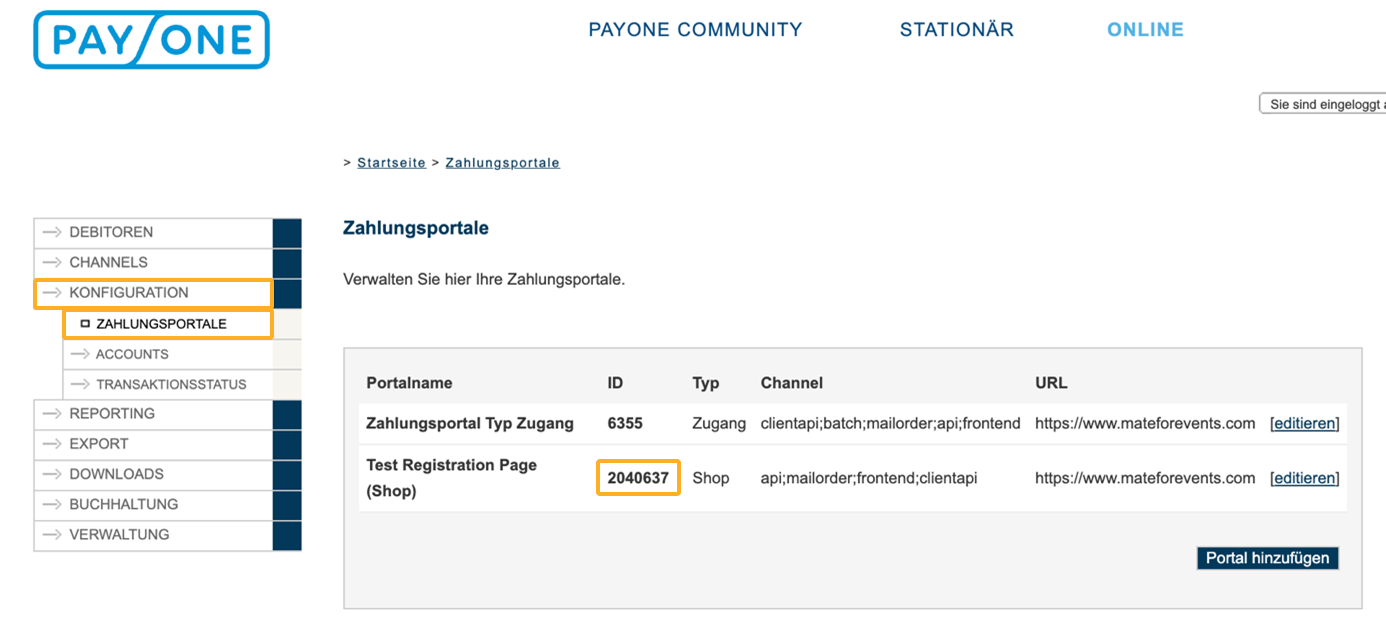
Nun gehst du zur Verwaltung deines Shop-Portals. In diesem Schritt hinterlegst du einige Shop-Einstellungen. Um dies zu tun, klickst du bei dem angelegten Zahlungsportal auf "editieren". Auf dem nachfolgenden Screenshot siehst du die notwendigen Einstellungen für den Reiter "Allgemein":
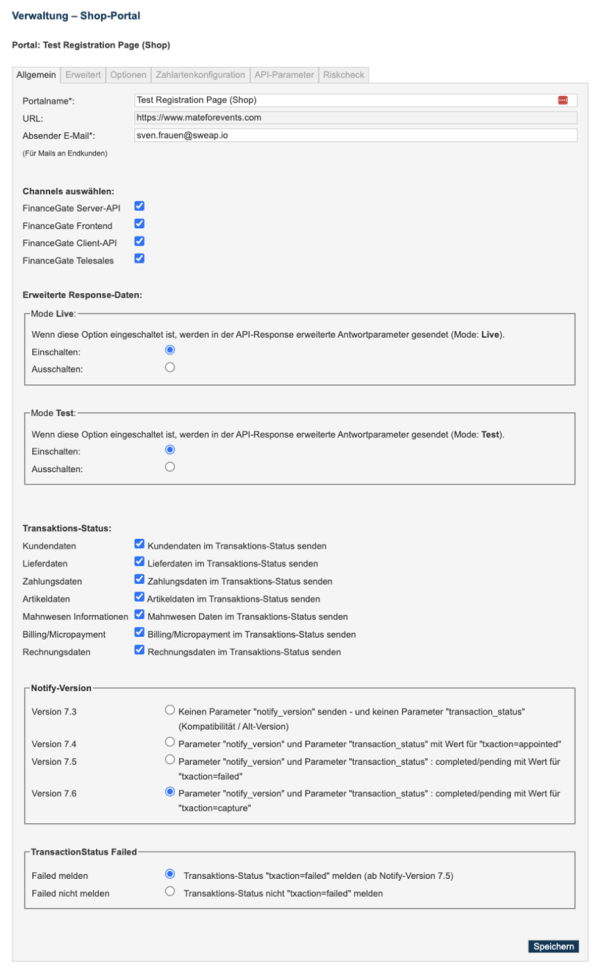
Für die API benötigst du später den Portal Key, diesen findest du unter dem Reiter "Erweitert". Auch hier müssen ein paar Änderungen / Eintragungen vorgenommen werden.
Die Verfahren-Hashwert-Prüfung sollte im Reiter "Erweitert" auf sha2-384 gestellt werden.
Trage in "TransactionStatus URL" folgendes ein:
https://app.sweap.io/payone/transaction-notifications ein.
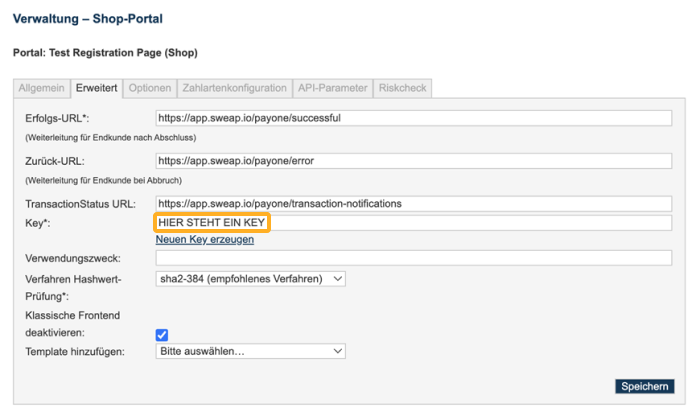
Wechsle nun in den Reiter "Optionen", um weitere Einstellungen vorzunehmen:
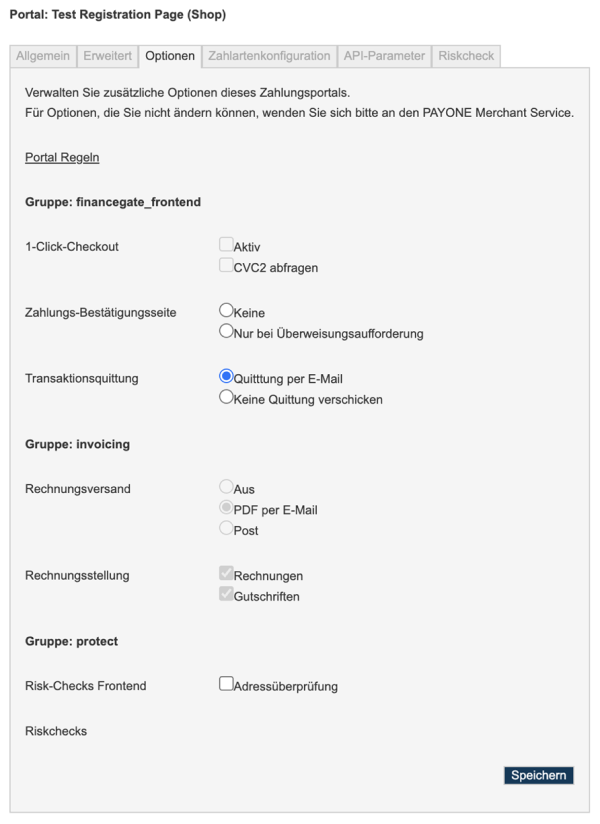
Im Reiter "API-Parameter" findest du schließlich alle benötigten Daten zusammengefasst.
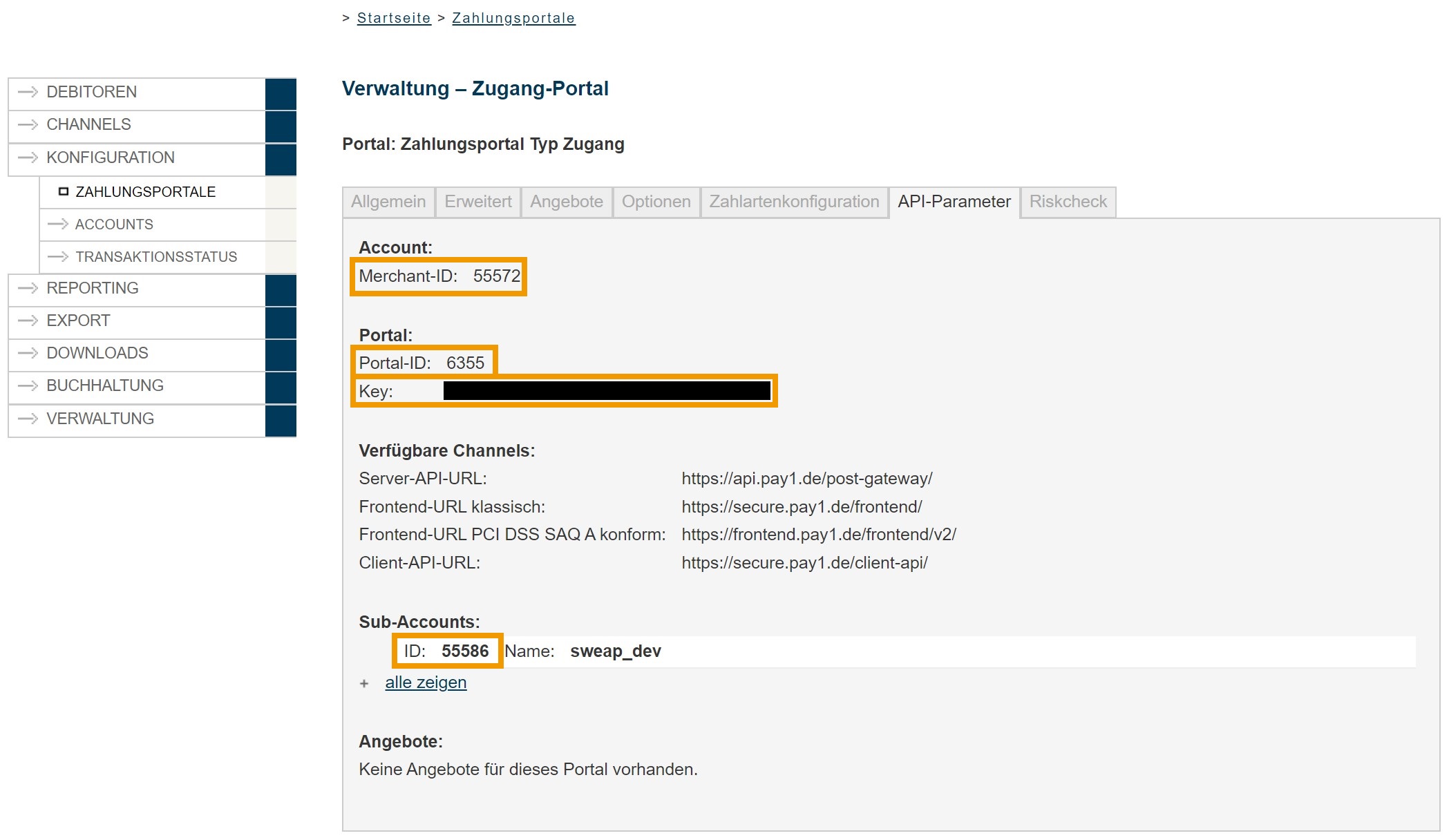
Wenn du alle notwendigen Einstellungen vorgenommen hast, sende uns bitte die folgenden Informationen zu:
- Portal Key
- Merchant ID
- Account ID
- Portal ID
- Bezahlmethoden
Sobald uns die Daten vorliegen, richten wir die Integration in deinem Account ein, testen sie und schalten dann das Feature für Event Ticketing frei. Du kannst dann deine Tickets direkt über Sweap verkaufen!
